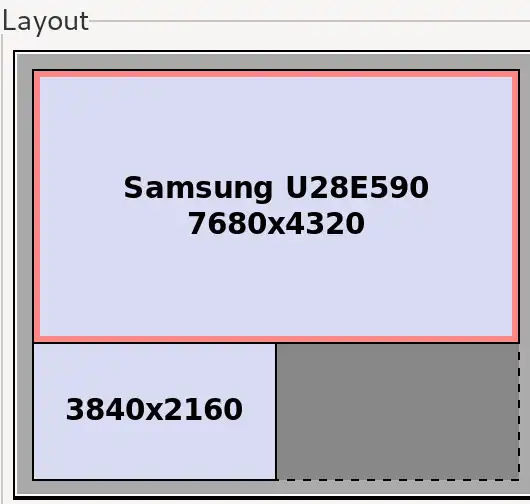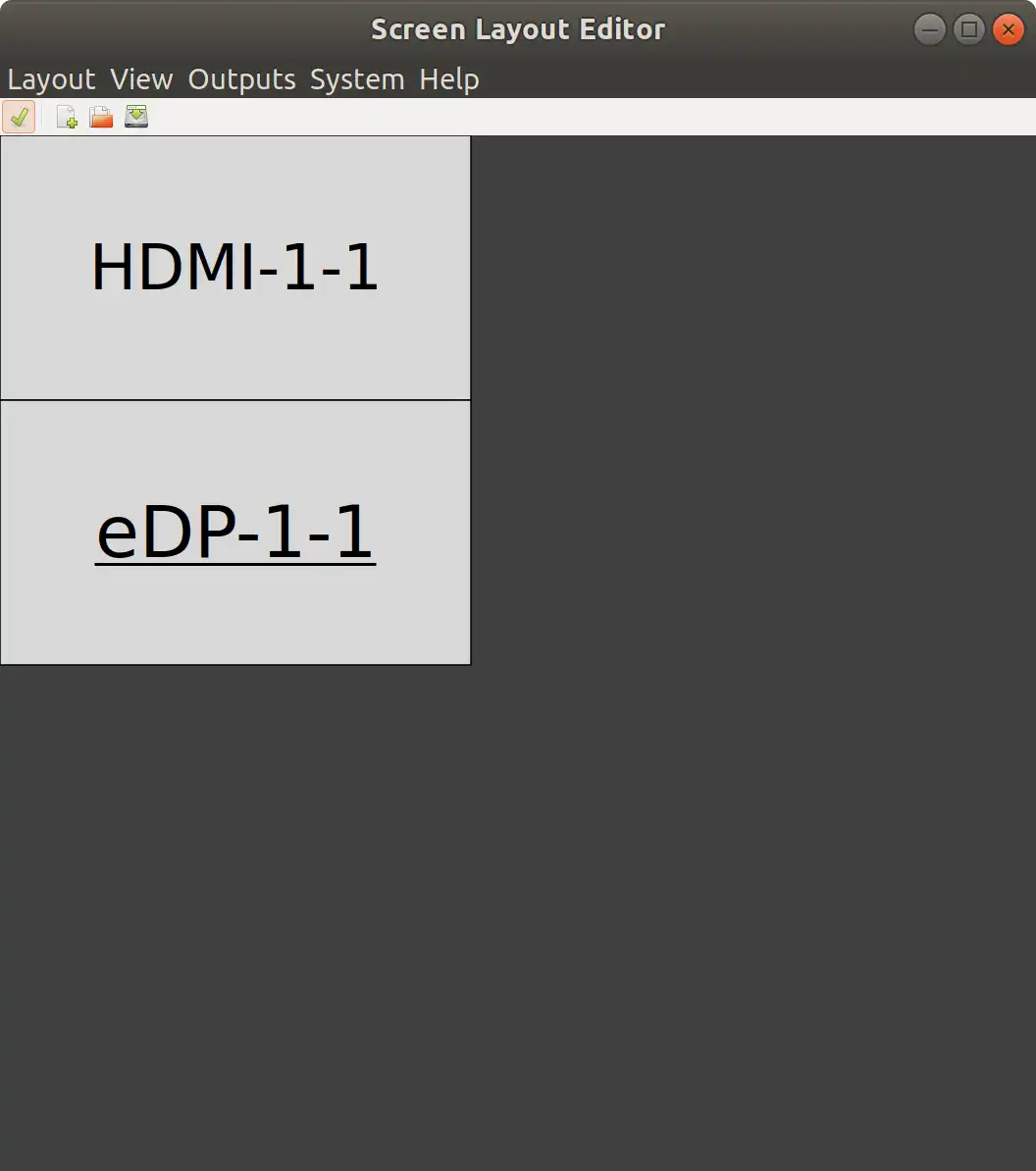我正在使用Ubuntu 12.04.3版本,搭配NVidia驱动程序(319版)来驱动我的Quadro K2100M显卡。当我将我的3200x1800的笔记本主屏幕切换到1920x1080模式(使用nvidia-settings命令)时,显示变得模糊不清...
我使用了两个屏幕:
- 我的主屏幕是一块最大分辨率为1920x1200的液晶屏。 - 我的笔记本屏幕(原始分辨率为3200x1800)位于右侧。
主要问题是,在Ubuntu上,我的笔记本屏幕上的字体太小了。因此,我想将我的笔记本分辨率更改为1920x1080。
阅读Galgalesh的回答后,我尝试计算我的DPI,并且这是我应该有的DPI配置:
- 我的主LCD屏幕1920x1200的DPI为94x94。 - 我的3200x1800笔记本屏幕的DPI为235x236。
有没有办法在扩展桌面模式下实现双DPI分辨率?
我使用了两个屏幕:
- 我的主屏幕是一块最大分辨率为1920x1200的液晶屏。 - 我的笔记本屏幕(原始分辨率为3200x1800)位于右侧。
主要问题是,在Ubuntu上,我的笔记本屏幕上的字体太小了。因此,我想将我的笔记本分辨率更改为1920x1080。
阅读Galgalesh的回答后,我尝试计算我的DPI,并且这是我应该有的DPI配置:
- 我的主LCD屏幕1920x1200的DPI为94x94。 - 我的3200x1800笔记本屏幕的DPI为235x236。
有没有办法在扩展桌面模式下实现双DPI分辨率?